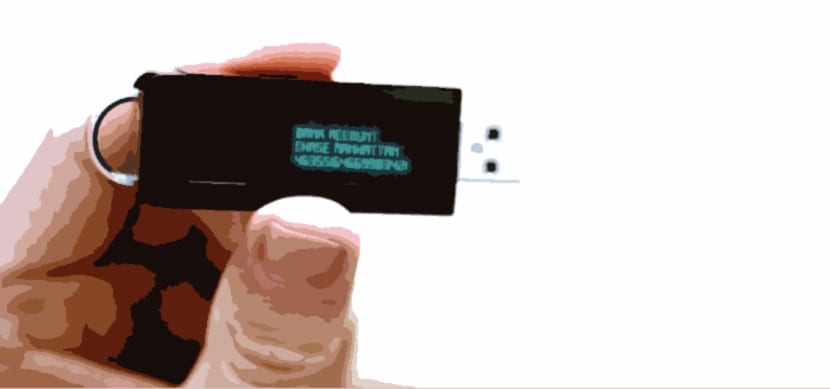
Es ist schwer genug, dass wir können unser Passwort verlieren oder vergessenObwohl die Wahrheit bei all den Berichten, die wir heute haben, vorkommen kann, dass sich unser vergesslicher Verstand eines Tages nicht mehr daran erinnert.
Wie das Vergessen eines Passworts dazu führen kann sei ziemlich frustrierendGlücklicherweise haben wir in Windows 10 die Möglichkeit, das Passwort mit einem sehr nützlichen Tool wiederherzustellen, das wir für diese Fälle von vergesslichen Gedanken in unserer Nachttischschublade aufbewahren können.
Ich muss erwähnen, dass a Kennwort-Reset-Datenträger Es funktioniert nur mit einem lokalen Konto auf dem PC, sodass Sie es nicht für ein Microsoft-Konto verwenden können. Ein Kennwortrücksetzdatenträger ist einfach eine Datei, die auf einem USB-Datenträger oder einer SD-Karte erstellt wurde. Wenn Sie eine Verbindung zu Ihrem Windows-PC herstellen, können Sie das Kennwort über den Sperrbildschirm zurücksetzen.
So erstellen Sie eine Kennwortrücksetzdiskette in Windows 10
- Verbinden Sie Ihre USB-Diskette oder legen Sie Ihre SD-Karte in den PC ein
- Drücken Sie die Tastenkombination Windows + S um direkt zur Suchleiste zu gelangen
- Geben Sie Benutzerkonten ein
- Klicken Sie auf Benutzerkonten
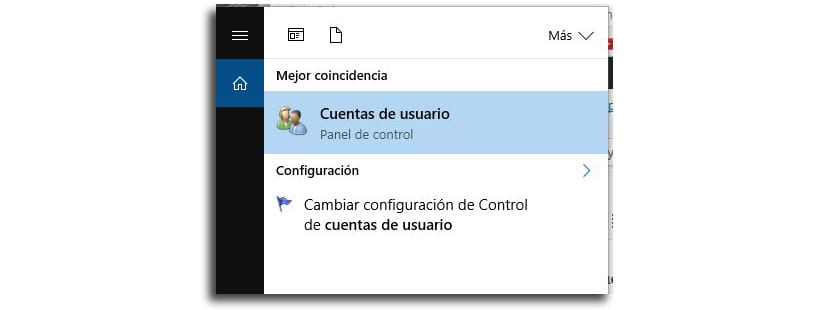
- Klicke auf "Erstellen Sie eine Kennwortrücksetzdiskette"

- Klicken Sie auf «Weiter»
- Aus dem Einblendmenü müssen Sie Wählen Sie USB-Disk Wo soll die Kennwortwiederherstellungsdiskette erstellt werden?
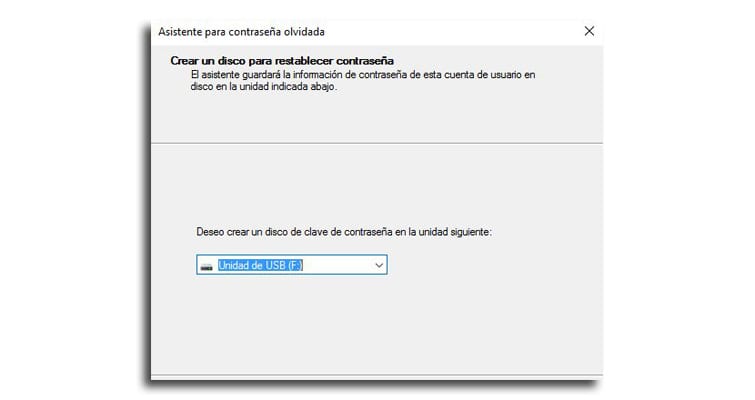
- Geben Sie nun die ein Passwort des lokalen Kontos von Ihrem PC, den Sie normalerweise verwenden, um Ihren Computer zu betreten
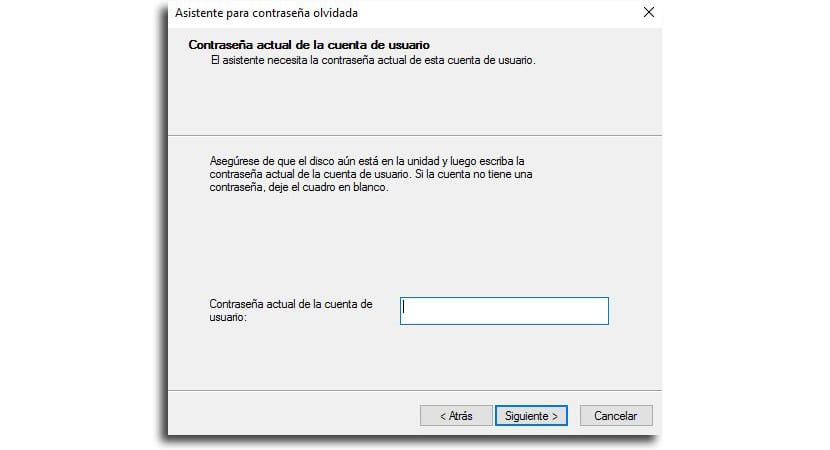
- Klicken Sie auf «Weiter»
- Wieder in "next" einmal die Fortschritt erreicht 100%
- Wir sind fertig und haben die Festplatte bereit, um das Passwort zu ändern, sobald wir es verloren oder vergessen haben
Wenn Sie jetzt USB verwenden, müssen Sie im Anmeldebildschirm auf klicken "Passwort zurücksetzen" und folgen Sie allen Schritten.
Vielen Dank für diese Informationen, es scheint, dass es sehr nützlich sein wird.
Wenn ich mein Windows 10-Passwort für ein lokales Konto vergesse, kann ich eine Diskette zum Zurücksetzen des Passworts erstellen.